
Apple TV – один из самых привлекательных, оснащенных и самых популярных способов потоковой передачи контента на телевизор..
Тем не менее, подавляющее большинство пользователей Apple TV не думают связывать его с VPN – это ошибка.
Использование VPN на Apple TV открывает доступ к большему количеству услуг со всего мира, защищая вашу конфиденциальность и безопасность в Интернете..
VPN шифруют интернет-трафик и маскируют ваш истинный IP-адрес, что гарантирует, что ваш провайдер не сможет отследить то, что вы делаете, или передать ваши данные третьим лицам.
Apple, как известно, заботится о приложениях, которые она разрешает на своих устройствах, поэтому на данный момент не существует специально разработанных приложений для Apple TV VPN (таких, какие вы можете найти для своей Amazon Fire TV Stick)..
Это делает настройку VPN на вашем Apple TV немного сложнее, чем на большинстве других устройств, таких как настольные компьютеры и смартфоны..
Не нужно беспокоиться – мы разберем его для вас в простых шагах.
Что вам нужно
Как вы можете ожидать, есть две основные вещи, которые вам понадобятся независимо от того, какое решение вы выберете:
- Apple TV 4-го поколения или 5-го поколения. Это любой Apple TV, выпущенный с 2015 года, плюс модель, более известная как Apple TV 4K.
- Подтвержденная учетная запись VPN. Вам следует выбрать надежный, безопасный VPN-сервис, например, один из тех, которые мы описали в нашем руководстве «Лучшие VPN-сети 2023 года». Все эти VPN могут быть использованы с Apple TV.
Вам также понадобится одно из следующих устройств, которое зависит от выбранного вами способа установки:
- VPN-совместимый маршрутизатор
- Портативный компьютер с ОС Windows или MacOS (для виртуальных маршрутизаторов и мобильных точек доступа)
Существует два способа настройки VPN на Apple TV:
- Установка программного обеспечения на уровне маршрутизатора
- Создание виртуального маршрутизатора или мобильной точки доступа с другим VPN-совместимым устройством
Способ 1: использование роутера
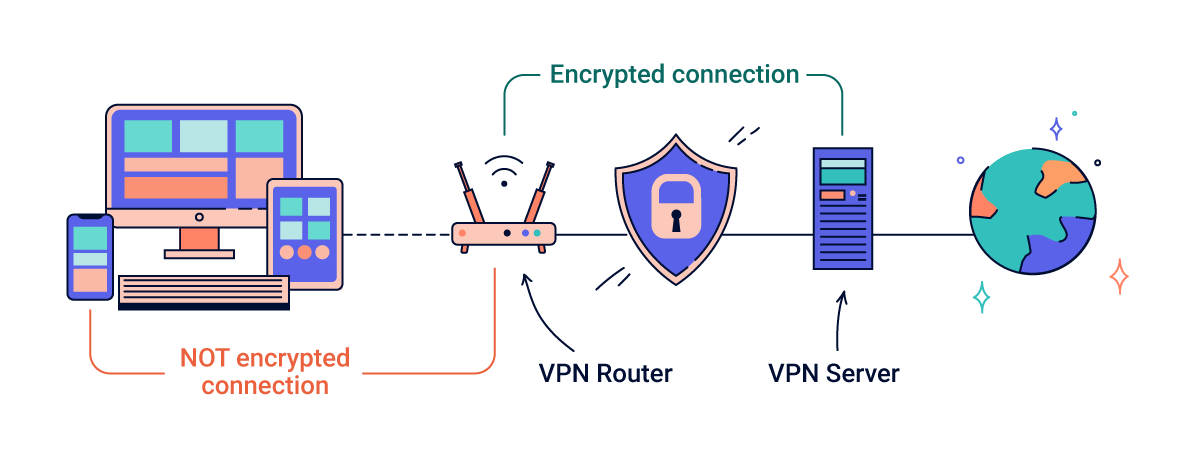
Если вы настроили VPN на своем маршрутизаторе, он шифрует интернет-трафик на всех подключенных к нему устройствах..
Это включает в себя ваш Apple TV.
Установка VPN на уровне маршрутизатора самый безопасный способ защитить свой Apple TV.
Теоретически это довольно простая процедура, но не все службы VPN поддерживают установку маршрутизатора..
Должно быть легко узнать, можете ли вы установить программное обеспечение на уровне маршрутизатора, просмотрев веб-сайт провайдера VPN (или наш обзор этого).
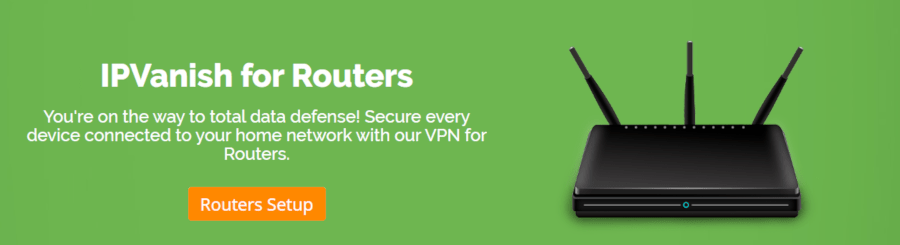
Даже если ваш поставщик услуг VPN поддерживает установку маршрутизатора, он может не поддерживать VPN.
Скорее всего, базовый модем-маршрутизатор предоставляется вашим провайдером не будет поддерживать программное обеспечение VPN-клиента.
Вам нужно будет купить другую модель, если ваше текущее оборудование не поддерживает VPN-подключения.
Некоторые популярные бренды маршрутизаторов, которые разрешают использование программного обеспечения VPN-клиента:
- ASUS
- Linksys
- Netgear
Перед покупкой подписки лучше проверить, какие маршрутизаторы поддерживает служба VPN..
Мы рекомендуем использовать маршрутизатор (и службу VPN), который поддерживает протокол OpenVPN, так как это самый безопасный выбор..
Некоторые маршрутизаторы поддерживают PPTP, но это очень небезопасный протокол: вы не должны использовать его, если нет других доступных настроек.
Вот основные шаги по установке VPN на ваш маршрутизатор:
- Войдите в панель администратора вашего маршрутизатора..
- Прошивка вашего роутера с помощью VPN-совместимой прошивки (если он не поддерживает OpenVPN изначально).
- Настройте маршрутизатор с помощью файлов конфигурации вашего поставщика услуг VPN.
- Подключиться к VPN.
- Проверьте VPN-соединение на наличие утечек IP, DNS и WebRTC.
- Подключите Apple TV к WiFi роутеру VPN.
Некоторые VPN-сервисы, такие как ExpressVPN, поставляются с апплетами маршрутизатора, которые упрощают изменение настроек VPN-маршрутизатора и расположения серверов..
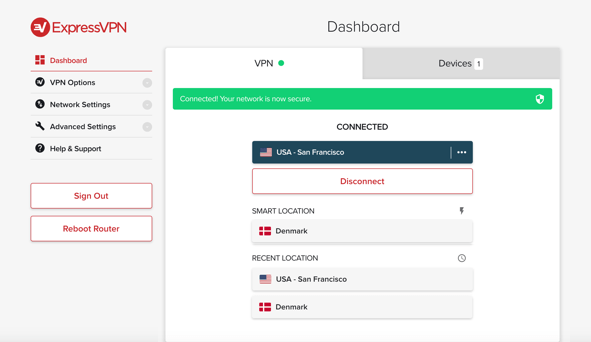
Настройка маршрутизатора сильно различается в зависимости от модели маршрутизатора, а также между службами VPN.
Если вам нужна помощь в установке VPN на маршрутизаторе, лучше обратиться к поставщику маршрутизатора или поставщику услуг VPN для получения конкретных инструкций..
В нашем руководстве по установке маршрутизатора мы также предоставили инструкции для конкретных настроек маршрутизатора..
Способ 2: использование виртуального маршрутизатора или мобильной точки доступа
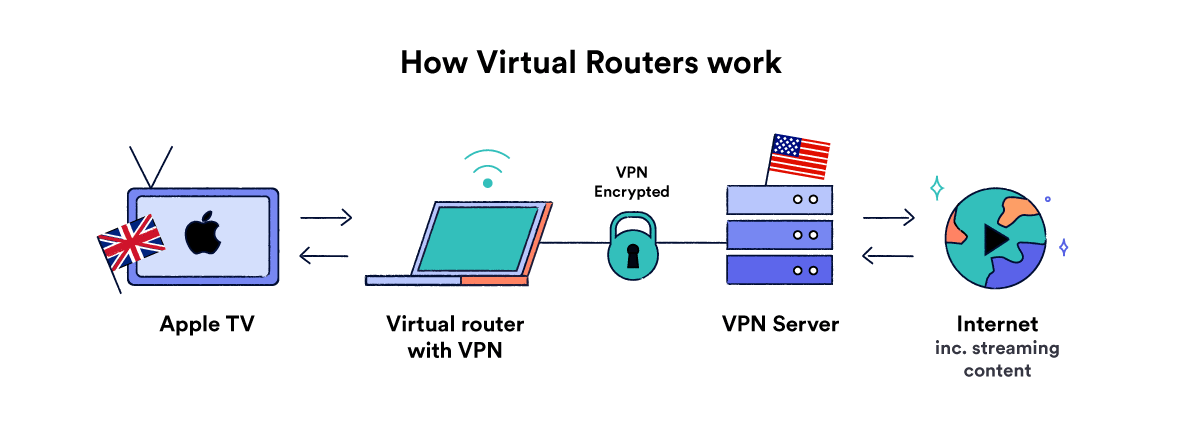
Если у вас нет VPN-совместимого маршрутизатора, вы можете настроить виртуальный маршрутизатор или мобильную точку доступа с помощью настольного компьютера..
Виртуальный маршрутизатор звучит причудливо, но по сути это просто устройство в вашей сети, которое может совместно использовать ваше интернет-соединение (и VPN) с другими устройствами.
Виртуальные маршрутизаторы могут быть созданы только на устройствах Windows, но вы можете настроить мобильную точку доступа с компьютером Mac, которая будет выполнять ту же работу.
К сожалению, вы не можете поделиться VPN-соединением со своего телефона..
После того, как вы установили VPN на своем ноутбуке, любое устройство, подключенное к виртуальному маршрутизатору или мобильной точке доступа, получит такую же защиту и покрытие..
Просто подключите Apple TV к этой недавно созданной точке доступа, а не к домашнему Wi-Fi, и все готово.
Сначала мы покажем, как создать виртуальный маршрутизатор..
Прежде чем начать, вам нужно убедиться, что ваш компьютер с Windows может поддерживать создание виртуального маршрутизатора, поскольку не все могут.
Для этого типа CMD в строке поиска Windows, чтобы вызвать Командная строка. Щелкните правой кнопкой мыши и выберите Запустить от имени администратора.
В командной строке введите:
Netsh Wlan Show драйверов
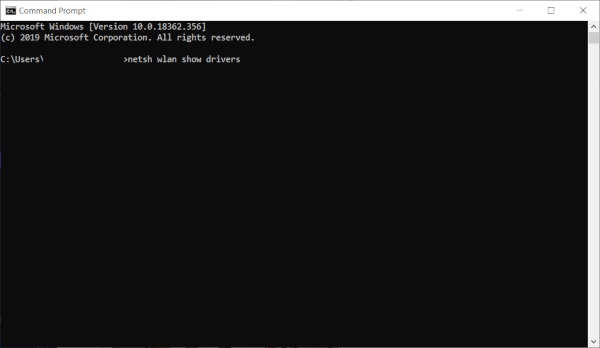
Хит Войти.
Если ваш компьютер Windows поддерживает создание виртуальных маршрутизаторов, вы увидите «Поддерживаемая размещенная сеть: Да».
Если он говорит «нет», вы можете попробовать обновить драйвер адаптера или попробовать использовать другую беспроводную карту.
Если это не сработает, вы не сможете использовать это устройство для создания виртуального маршрутизатора или мобильной точки доступа..
Для поддерживаемых устройств Windows 10 перейдите к приведенным ниже инструкциям по настройке точки доступа Windows 10 Mobile..
Вот пошаговые инструкции по созданию виртуального маршрутизатора с поддерживаемым ноутбуком Windows или ПК:
- Убедитесь, что ваш компьютер Windows подключен к вашей сети через WiFi или Ethernet-кабель.
- Установите выбранный VPN на компьютер, но пока не подключайтесь к VPN-серверу. Вы можете проверить следующее руководство для инструкций по установке VPN: Как установить VPN в Windows.
- В строке поиска Windows введите cmd, чтобы открыть командную строку, и введите следующее:
netsh wlan set hostednetwork mode = разрешить ssid = ключ NETWORKNAME = ПАРОЛЬ
Назовите свой виртуальный маршрутизатор, задав следующие значения:
= SSID[выберите имя для вашей сети]
ключ =[выберите пароль для своей сети]
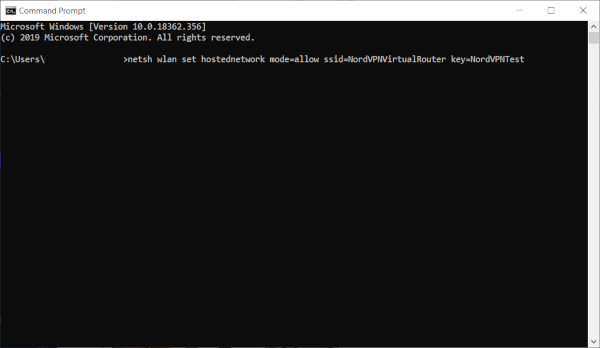
- Тип: netsh wlan start hostednetwork
Хит Войти и вы увидите сообщение: «Хостинговая сеть запущена». - Теперь вам нужно поделиться своим виртуальным маршрутизатором. нажмите Windows ключ + R и введите ncpa.cpl. Хит Войти а затем нажмите Ok.
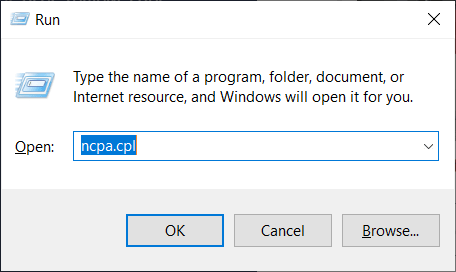
- Найдите новое WiFi-соединение в окне «Сетевые подключения» и запомните название соединения, которое появится в жирный выше имени SSID, которое вы выбрали для своей сети.
- Найдите сетевое соединение с надписью «[Имя поставщика услуг VPN] Нажмите Адаптер» и щелкните правой кнопкой мыши в теме. Выберите Свойства.
- Нажмите на вкладку с надписью Sharing и установите флажок с надписью Разрешить другим пользователям сети подключаться к Интернету через этот компьютер.
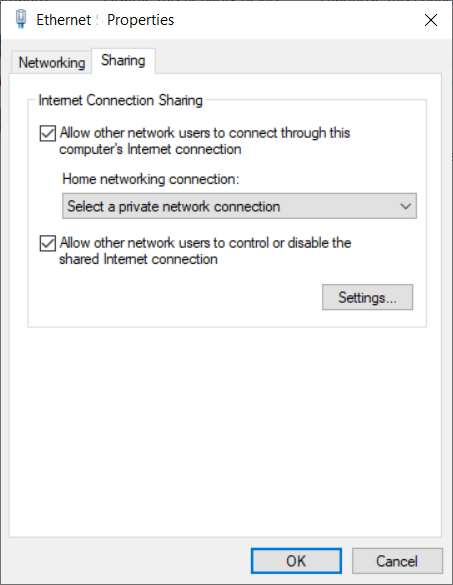
- Используйте выпадающий список под названием Подключение к домашней сети выберите новый виртуальный маршрутизатор (имя, которое вы отметили на шаге 6). щелчок Ok.
- Теперь откройте приложение VPN для Windows и измените протокол VPN на OpenVPN (если есть возможность). Выберите сервер VPN по вашему выбору и нажмите кнопку подключения.
- Наконец, подключите Apple TV к новому виртуальному маршрутизатору, и весь интернет-трафик с него будет зашифрован.
Если вы хотите отключить виртуальный маршрутизатор, введите в командную строку вашего виртуального маршрутизатора следующее:
netsh wlan stop hostednetwork
Настройка Windows 10 Mobile Hotspot
Если у вас есть устройство Windows 10, которое поддерживает размещенные сети, вы можете создать мобильную точку доступа вместо виртуального маршрутизатора, чтобы разделить ваше VPN-соединение..
Это гораздо проще, чем создать виртуальный маршрутизатор.
Вот как:
- Установите выбранную вами службу VPN на компьютер под управлением Windows 10, но пока не подключайтесь к серверу VPN.
- Перейти к настройки > сеть & интернет > Мобильная точка доступа и переключаться Мобильная точка доступа в На.
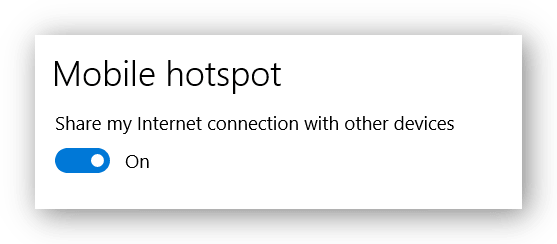
- Перейти к настройки > сеть & интернет > Изменить параметры адаптера. Щелкните правой кнопкой мыши на [Имя поставщика VPN-сервера] Нажмите Адаптер и выберите свойства.
- Под вкладкой с надписью Sharing установите флажок с надписью Разрешить другим пользователям сети подключаться к Интернету через этот компьютер.
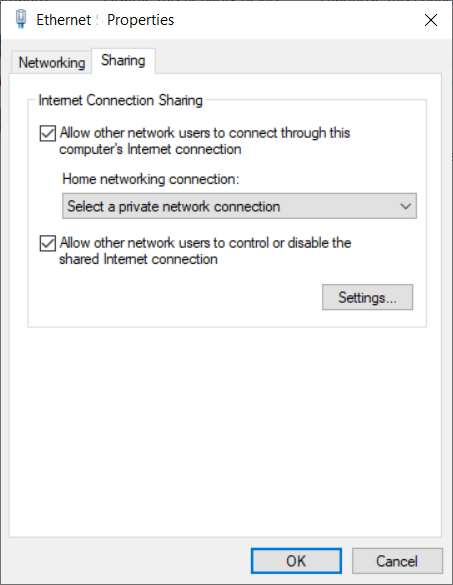
- Теперь выберите точку доступа, которую вы создали, из выпадающего меню под названием Подключение к домашней сети и нажмите Ok.
- Откройте приложение VPN на компьютере с Windows 10 и выберите OpenVPN в качестве протокола VPN (если есть возможность). Подключитесь к выбранному вами VPN-серверу.
- Наконец, подключите Apple TV к новой мобильной точке доступа и наслаждайтесь зашифрованной потоковой передачей.
Чтобы отключиться от мобильной точки доступа, перейдите на настройки > сеть & интернет > Мобильная точка доступа и переключаться Мобильная точка доступа в от.
Если вы хотите использовать устройство MacOS для совместного использования VPN-подключения с Apple TV, читайте дальше.
Установка MacOS Mobile Hotspot
Вы можете превратить ваш MacBook или iMac в мобильную точку доступа, чтобы разделить VPN-подключение с Apple TV, но это немного более ограничительно, чем установка Windows.
Вы можете подключиться только через протокол PPTP VPN или L2TP. Если ваш VPN не поддерживает эти протоколы, вы не можете использовать этот метод.
PPTP также является очень небезопасным протоколом VPN и может быть взломан за считанные минуты. Мы не рекомендуем использовать L2TP, так как он также имеет некоторые недостатки в безопасности.
Используйте этот метод только в том случае, если вы не можете защитить свой Apple TV, используя любой другой метод установки, рекомендованный в этом руководстве..
Мы покажем вам, как настроить совместное использование VPN-подключения с помощью L2TP, поскольку это более безопасно, чем PPTP:
- Убедитесь, что ваш MacBook или iMac подключен через Ethernet-кабель (не WiFi).
- Настройте L2TP VPN вручную, нажав на Логотип Apple в верхнем левом углу экрана и выберите Системные настройки.
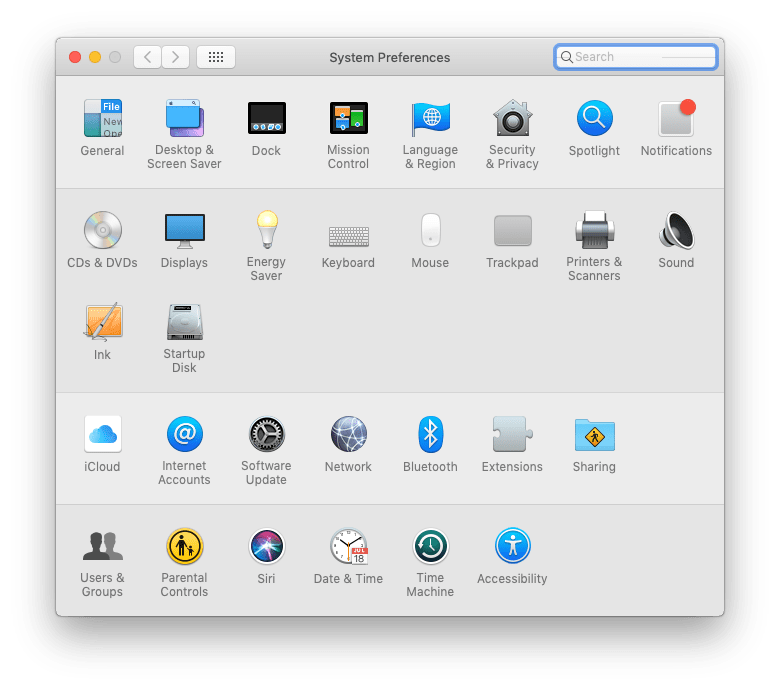
- Нажать на сеть значок, а затем на + символ добавить новый VPN сервис.
- Выбрать VPN от Интерфейс выпадающее меню, L2TP через IPSec от Тип VPN меню, а затем введите выбранное имя для VPN-подключения рядом с наименование услуги. щелчок Создайте.
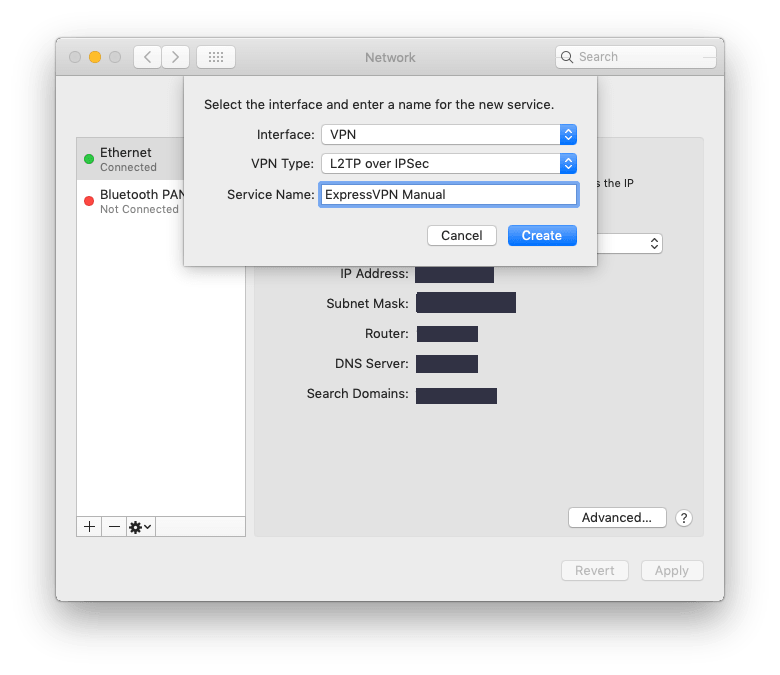
- Войдите в свою учетную запись VPN на веб-сайте VPN и найдите свой имя пользователя, пароль, и адрес сервера для ручной настройки L2TP.
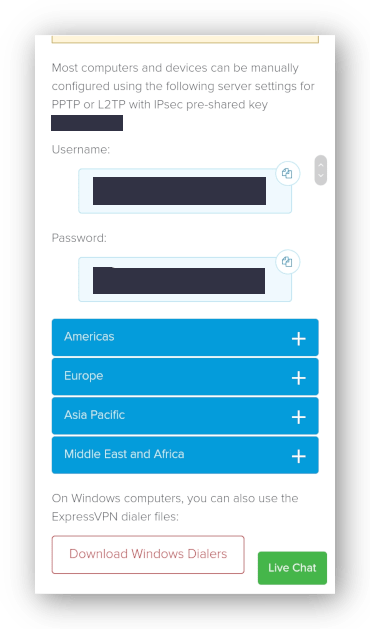
- Вернитесь в меню «Сеть» и выберите По умолчанию от конфигурация выпадающее меню. Скопируйте и вставьте адрес сервера в следующее поле, и ваш L2TP имя пользователя в Название аккаунта поле.
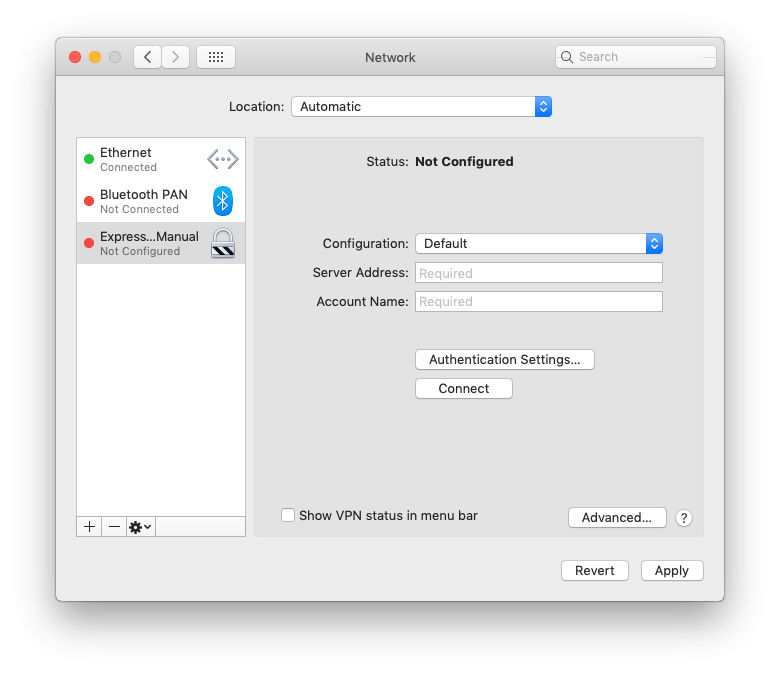
- Установите флажок с надписью Показать статус VPN в строке меню. Это означает, что вы легко сможете увидеть, подключен ли VPN или нет, взглянув на строку меню..
- Теперь нажмите на Настройки аутентификации и введите свой L2TP пароль в поле пароля. Введите L2TP поделился секретом в Поделился секретом поле и нажмите Ok.
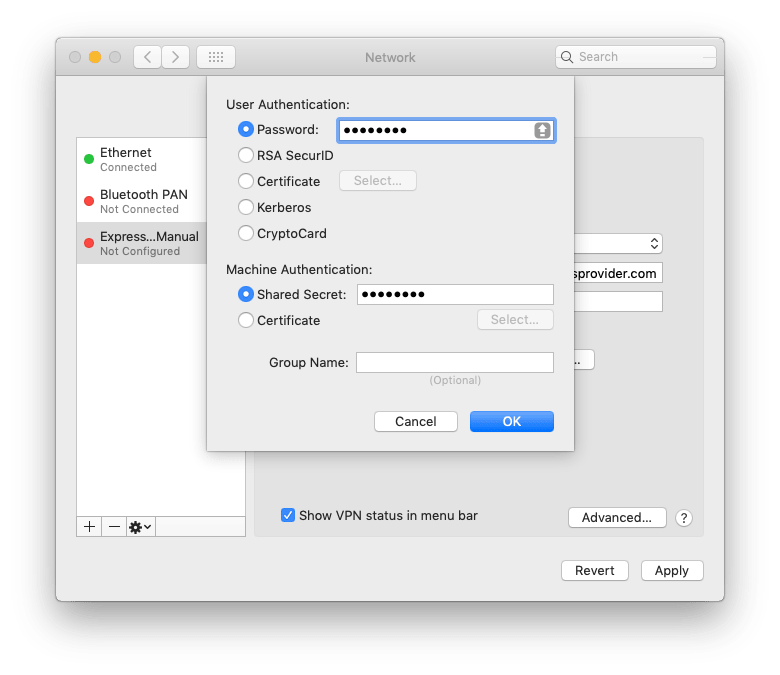
- щелчок продвинутый, установите флажок Отправить весь трафик через VPN-соединение, и нажмите Ok.
- щелчок Подать заявление.
- Теперь вы должны нажать Connect подключиться к серверу VPN. Положение дел покажет как Связано.
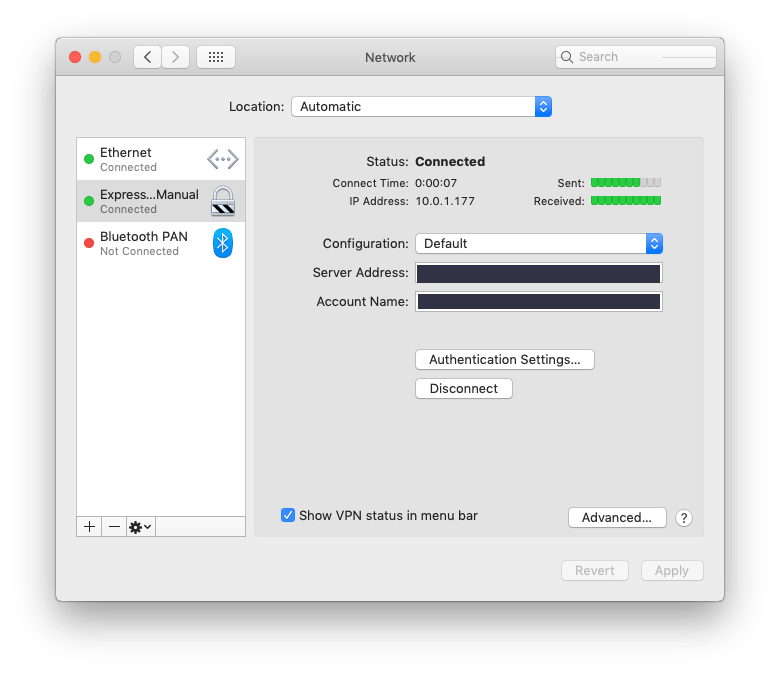
- Вернуться к Системные настройки меню и нажмите Sharing.
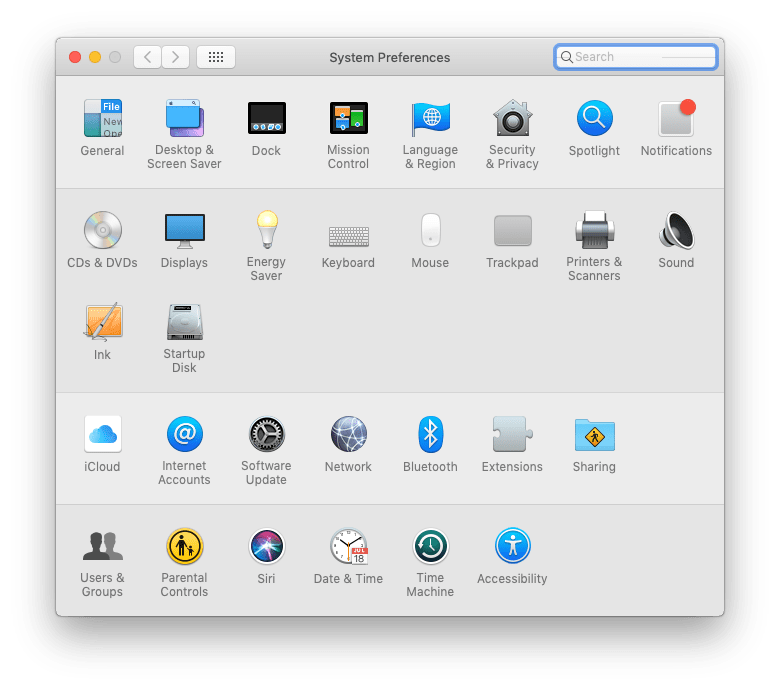
- Выбрать Интернет-обмен и поделитесь своим подключением из только что созданного L2TP VPN-соединения с компьютерами, использующими WiFi.
- щелчок Варианты WiFi и введите имя сети по вашему выбору. Уехать канал по умолчанию поставьте Безопасность для WPA2 Personal, и выберите пароль для своей сети. щелчок Ok.
- Вернуться к Sharing меню и проверка Интернет-обмен коробка. Когда появится подсказка, нажмите Начало.
- Подключите Apple TV к новой сети, чтобы зашифровать ваш интернет-трафик.
Вы можете отключить мобильную точку доступа, перейдя в Системные настройки > Sharing и снимите флажок с надписью Интернет-обмен.
Затем перейдите к Системные настройки > сеть и нажмите на свой профиль L2TP VPN. щелчок Отключить.
Как вы уже видели, использование виртуального маршрутизатора или мобильной точки доступа для защиты Apple TV – длительный и сложный процесс..
Это определенно не для начинающих.
Зеркальное отображение с AirPlay
Можно установить VPN на iPhone, iPad, MacBook или iMac и использовать функцию AirPlay для обмена мультимедийными данными на Apple TV..
Некоторые службы VPN говорят, что они официально не поддерживают это как способ использования VPN на вашем Apple TV, хотя.
Интернет-трафик на вашем мобильном устройстве будет безопасным и зашифрованным, но он не защитит весь трафик на самом Apple TV.
Вот как зеркалировать с помощью AirPlay:
- Установите программное обеспечение VPN на выбранном вами устройстве iOS или MacOS. У нас есть собственные руководства по настройке для iPhone и Mac, которые вы можете использовать.
- Убедитесь, что ваше устройство iOS или MacOS и Apple TV подключены к одной и той же сети WiFi
- Для iOS откройте раскрывающееся меню внизу страницы и нажмите Зеркалирование экрана и выберите свой Apple TV из списка доступных устройств. Вы также можете нажать Значок AirPlay непосредственно на видео, которое вы транслируете на Netflix, YouTube или тому подобное.
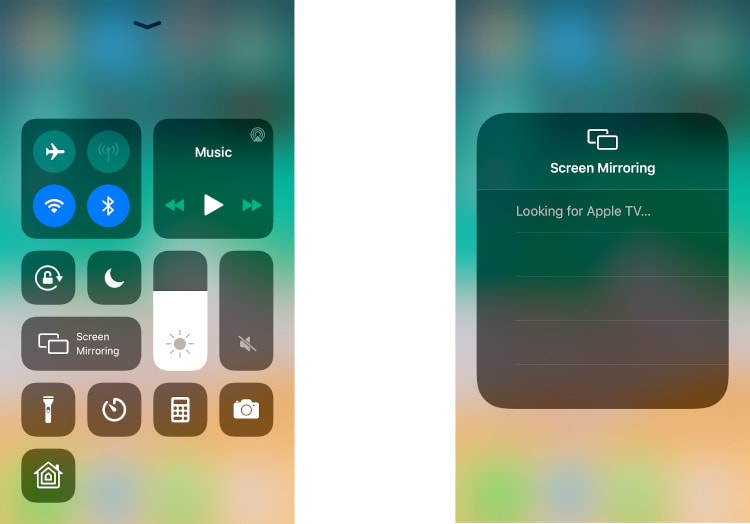
- Для устройств MacOS выберите AirPlay икона в верхней части экрана и выберите яблоко телевидение из списка доступных устройств.
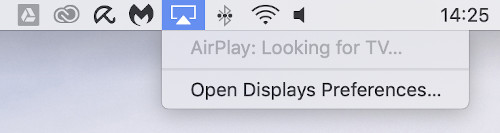
Использование Smart DNS на вашем Apple TV
Некоторые VPN-сервисы, такие как ExpressVPN, предлагают отдельное решение для потоковой передачи на Apple TV..
Но это решение направлено на разблокирование географически ограниченного контента, а не на защиту вашей конфиденциальности.
Эта технология называется Smart DNS.
Smart DNS изменяет ваши DNS-серверы, но не скрывает ваш IP-адрес и не шифрует ваш интернет-трафик.
Вы не должны использовать его, если хотите защитить свою онлайн-безопасность или конфиденциальность.
Использование Smart DNS включает изменение настроек на самом устройстве Apple TV.
Это выглядит устрашающе, но на самом деле это очень просто.
Прежде чем начать, перейдите на сайт вашего провайдера VPN. Войдите в систему и найдите IP-адрес DNS-сервера, который вам нужно использовать, и запишите его на будущее..
Как настроить Smart DNS (или ExpressVPN MediaStreamer):
- Если у вас динамический IP-адрес (который меняется время от времени), вам нужно будет настроить DDNS и получить статическое имя хоста. Есть много бесплатных услуг, доступных для этого. ExpressVPN рекомендует https://www.dynu.com/
- Зарегистрируйте ваше имя хоста в вашей учетной записи VPN.
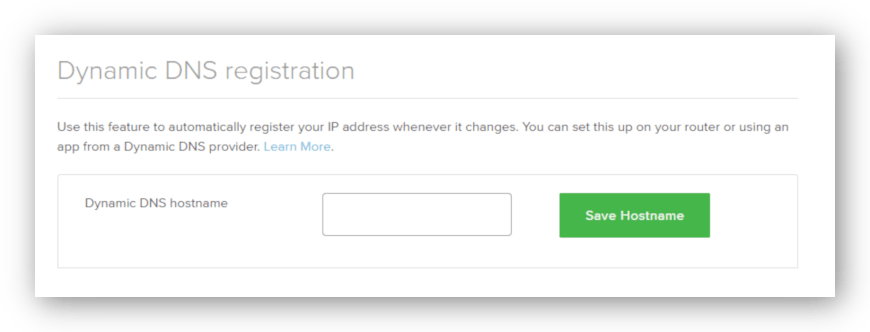
- В вашей учетной записи VPN найдите Smart DNS / MediaStreamer IP-адрес сервера.
- На вашем Apple TV перейдите к настройки приложение.
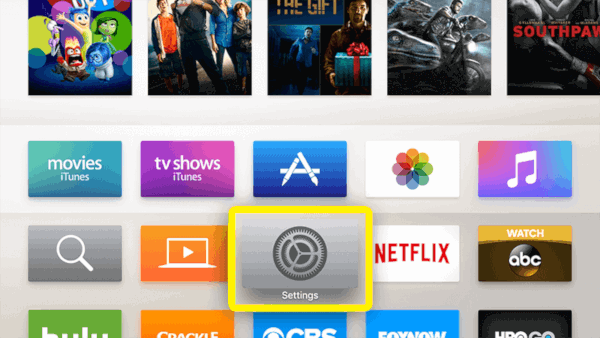
- Перейдите к настройки > сеть > Wi-Fi.
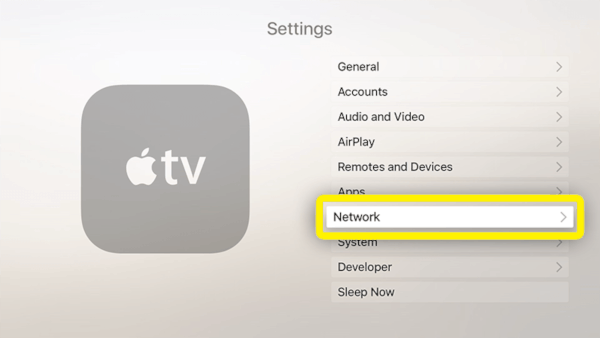
- найти Настроить DNS и измените настройки с автоматическая в Руководство.
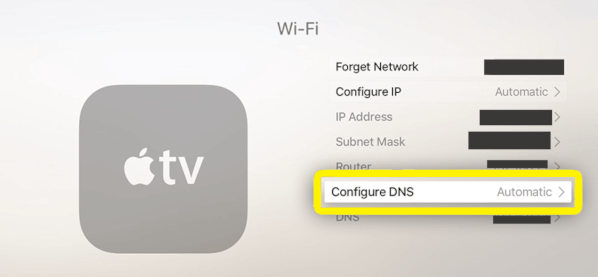
- Запишите свой текущий DNS-адрес / настройка для будущего использования.
- На экране ручного ввода DNS введите айпи адрес вы взяли с сайта вашего провайдера.
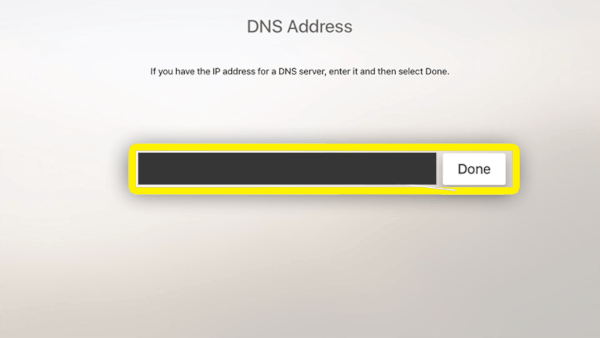
- Выбрать Выполнено.
- Перезагрузите свой Apple TV.
Теперь вы можете транслировать контент на множество глобальных платформ – но помните, что ваши личные данные и IP-адрес остаются уязвимыми для отслеживания третьих сторон.
Зачем вам устанавливать VPN на Apple TV??
Важно использовать VPN на всех подключенных к Интернету устройствах, которые вы используете.
Почему?
Если вы этого не сделаете, ваш интернет-провайдер, правительство или какие-либо отслеживающие третьи стороны смогут получить доступ к вашей онлайн-активности.
Если вы используете Apple TV в небезопасной сети Wi-Fi (например, в общежитии общего пользования), хакеры могут перехватить ваш интернет-трафик и украсть ваши личные данные, такие как пароли учетных записей.
VPN-сервисы шифруют ваш интернет-трафик, поэтому ваши личные данные остаются в безопасности.
Помимо необходимой конфиденциальности и безопасности в Интернете, которую предоставляет вам VPN, использование ее с Apple TV может разблокировать множество потокового контента, к которому вы обычно не сможете получить доступ из-за того, где вы живете.
Знаете ли вы, что библиотеки Netflix сильно различаются от страны к стране?
US Netflix может похвастаться огромным количеством фильмов и телешоу – более 5500 на самом деле.
Когда вы используете VPN, вы можете изменить свой IP-адрес так, чтобы он находился в любой стране, где у VPN есть серверы и доступ к контенту обычно ограничен теми, что в стране..
Не все VPN работают с Netflix, Hulu или BBC iPlayer, хотя.
Обязательно посмотрите наше руководство по лучшим VPN для потоковой передачи, прежде чем купить подписку.
Какой лучший VPN для Apple TV??
Лучший VPN для Apple TV – ExpressVPN, без сомнения.
ExpressVPN не только поддерживает установку маршрутизаторов и создание виртуальных маршрутизаторов и мобильных точек доступа, но также является быстрым, надежным и, прежде всего, безопасным в использовании.
ExpressVPN также работает с Netflix, BBC iPlayer и рядом других популярных потоковых сервисов..
Если вы хотите узнать, какие другие VPN подходят для Apple TV, вы можете посмотреть наши пять лучших VPN-сервисов для Apple TV по этой ссылке.
Могу ли я получить бесплатный VPN для Apple TV?
Можно использовать бесплатный VPN с Apple TV, но бесплатные VPN ограничены в лучшем случае и опасны в худшем.
Многие бесплатные VPN не безопасны в использовании.
Некоторые регистрируют все ваши онлайн-активности – такие как Hola VPN – в то время как другие имеют ссылки на материковый Китай.
Если вы хотите использовать VPN бесплатно, ознакомьтесь с нашими рекомендациями по бесплатному VPN здесь.
Все бесплатные VPN, которые мы рекомендуем, безопасны в использовании..
Однако эти бесплатные VPN-сервисы имеют ограничения, такие как ограниченное расположение VPN-серверов, ограничение данных и отсутствие потоковой совместимости..
Это означает, что бесплатные VPN обычно не идеальны для использования с Apple TV.
Скорее всего, вы не сможете осуществлять потоковую передачу на Netflix или других популярных платформах, и даже если бы вы могли ограничить данные VPN, вы бы ограничивались просмотром нескольких часов телевидения в месяц..
Если вы серьезно относитесь к использованию VPN с Apple TV, вам следует выбрать высококачественную услугу VPN премиум-класса.
Могу ли я использовать NordVPN на моем Apple TV?
Да, вы можете использовать NordVPN на вашем Apple TV.
Вы можете установить VPN на уровне маршрутизатора, чтобы защитить Apple TV с помощью NordVPN, или использовать компьютер с Windows в качестве виртуального маршрутизатора или мобильной точки доступа..
Вы можете использовать инструкции, приведенные в этом руководстве, для настройки Apple TV с NordVPN..
Кроме того, NordVPN предоставляет руководства по настройке на своем веб-сайте, а его служба поддержки доступна 24/7 через чат, чтобы ответить на любые ваши вопросы об услуге..
Имейте в виду, что NordVPN не поддерживает протоколы PPTP или L2TP / IPSec по соображениям безопасности, поэтому вы не можете использовать компьютер Mac в качестве мобильной точки доступа для защиты Apple TV.
NordVPN – это отличный VPN-сервис, он быстрый, безопасный и безопасный, но не самый лучший вариант для потоковой передачи на Apple TV.
Если вы хотите смотреть Netflix, BBC iPlayer или Hulu на вашем Apple TV, NordVPN не будет работать – хотя это работает, если вы используете VPN напрямую на настольном или мобильном устройстве. Вот список лучших VPN-сервисов для Apple TV.
Вы можете прочитать наш полный, независимый обзор NordVPN, перейдя по этой ссылке.
Как изменить местоположение на Apple TV??
Лучший способ изменить свое местоположение в Apple – это использовать надежный сервис VPN.
VPN скрывают ваш истинный IP-адрес и заменяют его своим собственным – вы можете выбрать страну, с которой он связан – и они также шифруют ваш интернет-трафик, делая вашу потоковую передачу частной.
Использование интеллектуальной службы DNS, например MediaStreamer в ExpressVPN, позволяет вам получать доступ к потоковому контенту, ограниченному для других стран и местоположений, путем изменения настроек DNS..
В отличие от VPN, интеллектуальный DNS не маскирует ваш IP-адрес и не шифрует ваш трафик, поэтому его не следует рассматривать как инструмент конфиденциальности.
Вам не нужно менять настройки местоположения на Apple TV для потоковой передачи постороннего контента, но если вам сложно получить к нему доступ, эта мера стоит попробовать.
Чтобы изменить местоположение вашего Apple TV, перейдите на настройки > Общая > Язык Apple TV. Затем перейдите к граммбщая > Формат региона и выберите правильный регион.
Если вы хотите загружать приложения, недоступные в стране, связанной с вашим Apple ID, вам нужно создать отдельную учетную запись iTunes с методом оплаты и платежной информацией, связанной со страной, из которой вы хотите загружать приложения..
Вот официальные инструкции Apple по смене страны или региона Apple ID.


